Fuze - отличный сервис для видеоконференций и звонков. Он привлек множество пользователей благодаря простоте использования. Отличный вариант для удаленной работы. Он также дает вам возможность записывать ваши встречи и звонки. Это элегантная и интуитивно понятная система веб-конференций, которую легко использовать как для участников, так и для докладчиков. Это руководство расскажет вам как записать собрание Fuze, когда вы являетесь членом аудитории или ведущий.
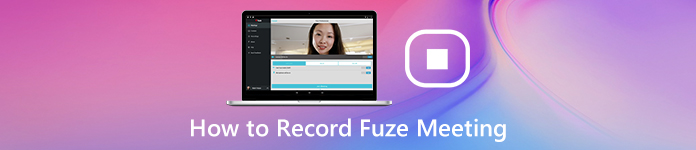
- Часть 1: Как записать встречу Fuze с помощью метода по умолчанию
- Часть 2: Секретная запись встречи взрывателей
- Часть 3: Часто задаваемые вопросы о записи взрывателей
Часть 1: Как записать встречу Fuze с помощью метода по умолчанию
Хотя Fuze имеет встроенную функцию записи собрания, только организаторы и докладчики имеют возможность. Но если вы являетесь участником и хотите записать встречу, не уведомляя организатора, просто перейдите на второй части чтобы узнать подробности.
Как вручную записать встречу взрывателя
Шаг 1 Посетите Fuze, войдите в свою учетную запись и создайте встречу.
Шаг 2 Чтобы начать запись встречи Fuze, щелкните значок Ещё кнопку в правом нижнем углу и выберите Запись встречи.
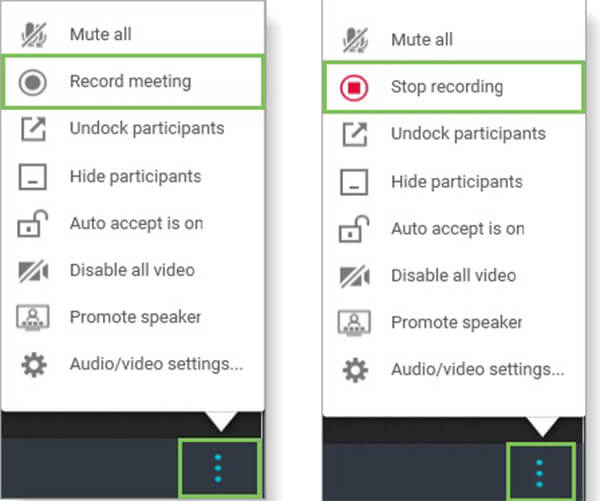
Шаг 3 Когда вы видите баннер с надписью «Встреча в настоящее время записывается», функция записи работает. Чтобы остановить запись, у вас есть два варианта, щелкните значок Stop кнопку в правом верхнем углу окна собрания или выберите Остановить запись in Ещё .
Как автоматически записать конференцию Fuze
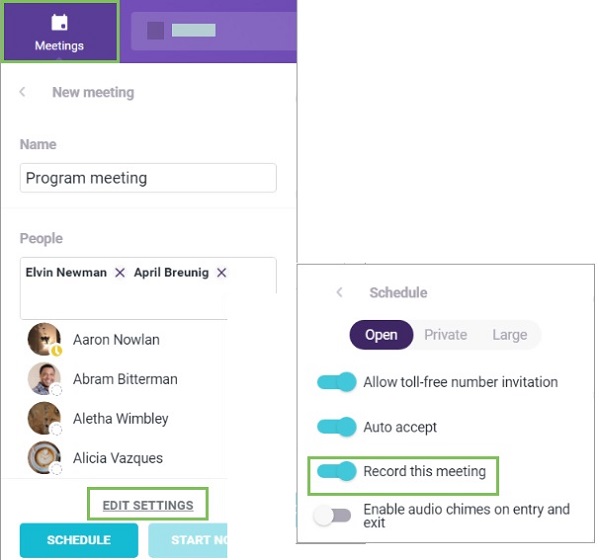
Шаг 1 Назначьте встречу во Fuze.
Шаг 2 Нажмите Изменить настройки, Найти Запишите эту встречу вариант и включите его.
Шаг 3 Тогда Fuze запишет встречу, как только она начнется.
Как получить доступ и загрузить запись встречи Fuze

Шаг 1 По окончании записи щелкните строку поиска вверху.
Шаг 2 Перейдите на сайт Встречи вкладку и нажмите Записи с левой стороны. Тогда появятся все записи собраний Fuze.
Шаг 3 Если вы хотите загрузить собрание, щелкните значок Скачать .
Часть 2: Секретная запись встречи взрывателей
Встроенная функция записи в Fuze доступна только для хоста. Более того, участники будут знать вашу запись. Если вы аудитория, вы должны использовать стороннее устройство записи встреч.
Метод 1: как записать собрание Fuze на рабочем столе
Apeaksoft Screen Recorder мощный видеорегистратор для Fuze. Это может помочь вам тайно записывать видеовстречи. Причем он доступен как организатору, так и участникам.

4,000,000+ Загрузки
Как записать встречу Fuze на ПК
Шаг 1 Установите лучший регистратор Fuze
Существует две версии регистратора собраний: одна для ПК, а другая для Mac. Установите нужный и запустите. выберите Видеомагнитофон когда вы хотите записать собрание Fuze.

Шаг 2 Записать встречу Fuze
включать ДИСПЛЕЙ и установите регион записи на основе экрана встречи Fuze. Включить Веб-камера если вы хотите добавить свое лицо к записи. Затем выберите источник звука, включая Звуковая система и Микрофон, Нажмите REC кнопку после начала встречи.

Шаг 3 Предварительный просмотр записи встречи
Если вы хотите остановить запись, щелкните значок Stop кнопка. Затем проверьте это в окне предварительного просмотра и удалите ненужные кадры с помощью клипы орудие труда. Наконец, нажмите Сохранено кнопка, чтобы экспортировать его.
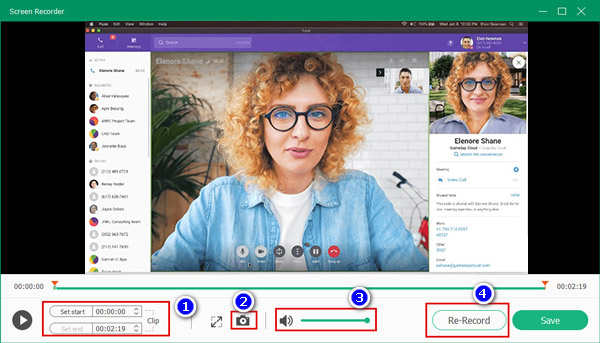
Не только собрание Fuze, это программное обеспечение также может запись Zoom встречи, GoToMeeting и другие онлайн-встречи с удобством.
Метод 2: как записать собрание Fuze в Интернете
В некоторых случаях устанавливать программное обеспечение для записи собраний неудобно. В качестве альтернативы, Apeaksoft Бесплатный онлайн рекордер экрана может удовлетворить ваши потребности.
 Рекомендация
Рекомендация- 1. Запишите встречу Fuze онлайн.
- 2. Полностью бесплатный для использования.
- 3. Нет водяных знаков или ограничений по длине.
- 4. Доступно для основных веб-браузеров.
Как записать встречу Fuze онлайн
Шаг 1 Откройте в браузере https://www.apeaksoft.com/free-online-screen-recorder/ и нажмите Начать запись кнопка, чтобы получить лаунчер.
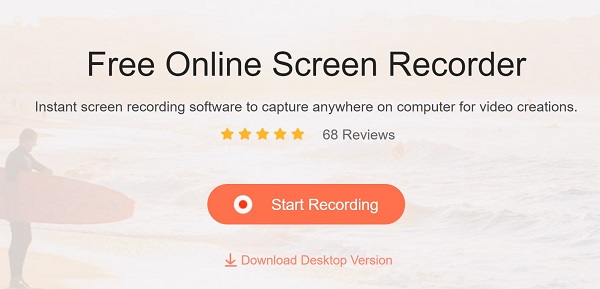
Шаг 2 Есть четыре варианта, Монитор, Веб-камера, Системный звук и Микрофон. Включите и отключите каждый из них в зависимости от ваших потребностей.
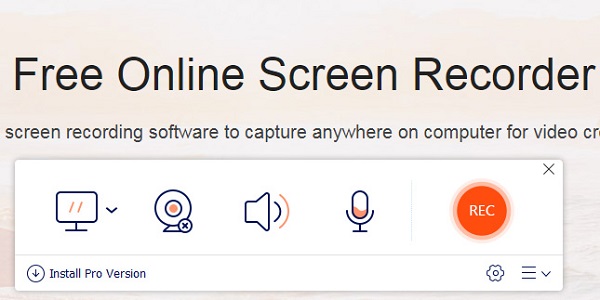
Шаг 3 Нажмите REC кнопку, чтобы немедленно начать запись встречи Fuze. Когда собрание будет завершено, щелкните значок Stop и загрузите запись.
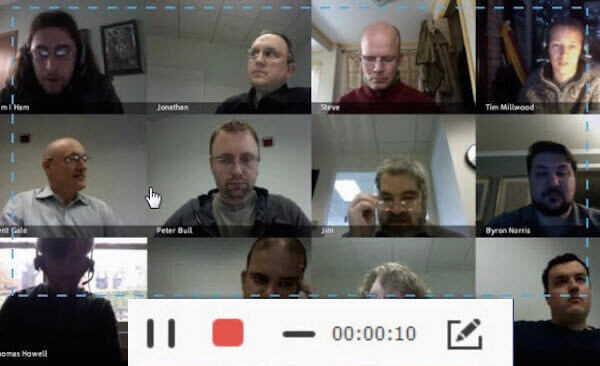 Люди также спрашивают:
Люди также спрашивают:Часть 3: Часто задаваемые вопросы о записи взрывателей
Как мне позвонить во Fuze?
Чтобы позвонить в Fuze, вы можете найти получателя или набрать номер и просто щелкнуть Позвонить кнопку в верхней части экрана. Если другой примет вызов, он начнется.
Сколько стоит Fuze?
Fuze - это не бесплатная услуга. Это стоит не менее 20.00 долларов в месяц на пользователя. Более того, он не предлагает бесплатную пробную версию.
Как запланировать конференцию по Fuze?
Нажмите Встречи на панели инструментов Fuze и выберите Новая встреча. Введите название встречи и пригласите контакты. Затем нажмите Изменить настройки и установите тип встречи. Затем установите дату, длину и другие параметры и нажмите Назначить.
Заключение
В этом посте говорилось о том, как записывать встречи Fuze. Встроенная функция записи проста в использовании, но доступна только для хостов. С другой стороны, Apeaksoft Screen Recorder - лучший способ выполнить эту работу. Он доступен всем, кто хочет записать собрание Fuze. Более того, он предоставляет больше функций. Больше вопросов? Пожалуйста, оставьте сообщение под этим сообщением.




